
Cortana'nın ana dili İngilizce iken, sadece bununla sınırlı değil. Başka dillerde de anlayabiliyor ve konuşabiliyor. Bildiği dillerin her biri için yalnızca sesini ve konuşma tarzını değil, aynı zamanda kullanıcılarına sunduğu bilgileri de uyarlayabilir: haberler, filmler, spor ve hatta borsalar gibi. Soru, onun geldiği dilden farklı bir dil konuşması için onu nasıl yapılandırabileceğidir. Gerekli tüm adımları öğrenmek için eğiticimizi okuyun:
Cortana'nın hangi dilleri anladığını ve konuştuğunu
Cortana zamanla yeni dilleri öğrenirken, şimdilik şu yedi dili anlayabiliyor ve konuşabiliyor:
- Amerika İngilizcesi
- ingiliz ingilizcesi
- Almanca
- İtalyan
- İspanyol
- Fransızca
- Mandarin Çincesi
Cortana'nın Dili Nasıl Değiştirilir
Cortana'nın dilini değiştirmenin, kendi Ayarlarından yapabileceğiniz bir eylem olduğunu düşünmek cazip gelebilir. Ancak, bu yanlış bir varsayım olurdu. Cortana, Windows 10 işletim sisteminizin kullanması için ayarlanmış aynı dili konuşuyor. Bu yüzden, başka bir dili konuşturmak için, Windows 10 cihazınızı farklı bir dil kullanacak şekilde yapılandırmanız gerekir. Ayrıca, şimdilik, bu kılavuzun önceki bölümünde size gösterdiğimiz Cortana destekli dilleri yalnızca kullanabileceğinizi aklınızda bulundurmalısınız. Bu sürecin adımlarını örneklendirmek için Cortana'nın Fransızca konuşmasını sağlayacağız.
Daha fazla ado olmadan, başlayalım: Ayarlar uygulamasını açarak başlayın.
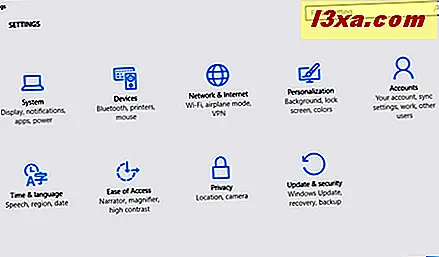
Ayarlar'ı açtıktan sonra, Saat ve dile tıklayın veya dokunun.
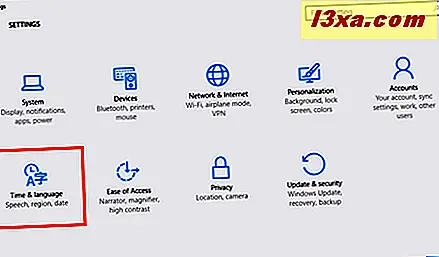
Saat ve dil penceresinde, soldaki listeden Bölge ve dil'i seçin.
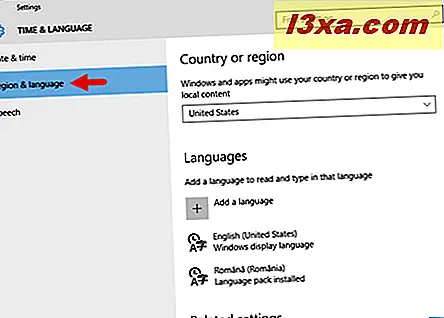
Sağdaki panelde Ülke (bölge) bölümünden Fransa'yı (veya Cortana destekli dillerin konuşulduğu ülkelerden birini) seçin.
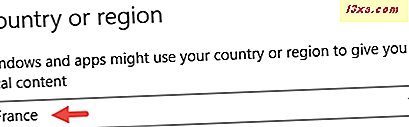
Ardından, Diller bölümünde + Dil ekle'ye tıklayın veya tıklayın.
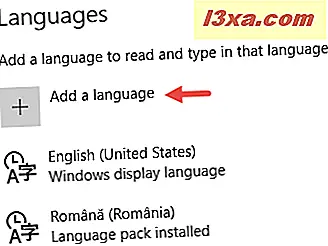
Cortana'nın konuşmasını istediğiniz desteklenen dili bulun ve tıklayın veya üzerine tıklayın.
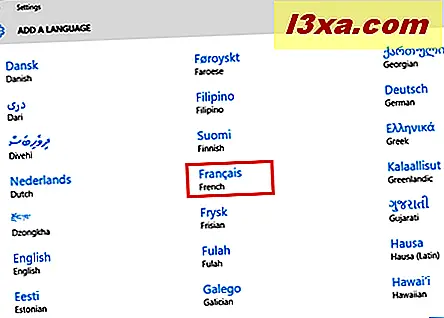
Seçtiğiniz dil birden fazla ülkede konuşuluyorsa, sonraki ekranda o dilin menşe ülkesini seçin.
Örneğin, bizim durumumuzda, Fransızca konuşabilmek için Cortana'yı ayarlamaya çalıştığımız için, Fransa'yı seçmeliyiz. Karayipler Fransızcası ya da Belçikalı Fransızları seçmek onu yapmazdı.
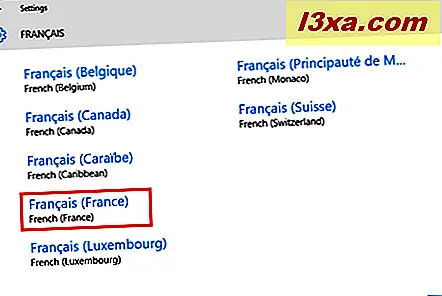
Dili seçtikten sonra, Windows 10 size yeni özellikler eklediğini size derhal bildirecektir. Aslında, Windows 10 seçtiğiniz dil paketini indirir ve yükler.
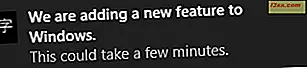
Bir veya iki dakika sonra (İnternet hızınıza ve bilgisayar performansınıza bağlı olarak) işlem sona erer ve yeni dil cihazınızda kullanılmaya hazırdır. Mevcut diller listesinde görüntülenen yeni dili görüyorsanız, bunun ne zaman gerçekleşeceğini bileceksiniz.
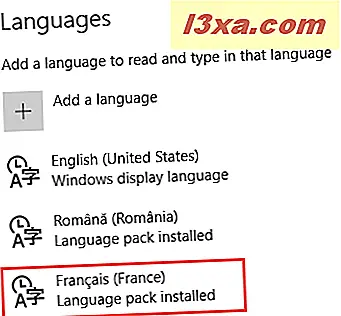
Dil paketi yüklendikten sonra, tıklayın veya üzerine tıklayın ve varsayılan olarak ayarlayın.
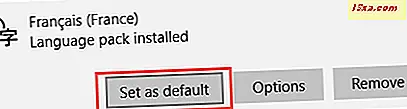
Ardından, tekrar tıklayın veya üzerine dokunun ve Seçenek'i seçin.
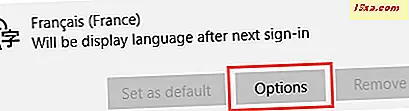
Dil seçenekleri ekranında, yeni dil için kullanılabilen Konuşma dosyalarını indirin.
.
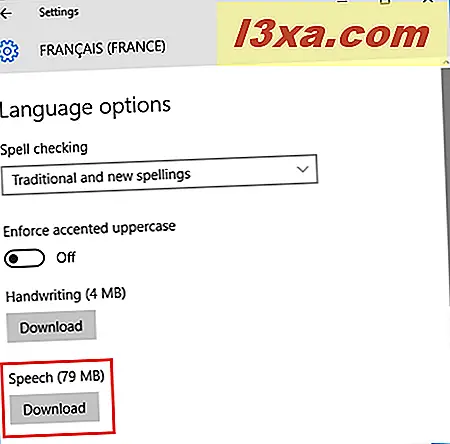
Şimdi Windows 10'un Konuşma dosyalarını indirmesini ve yüklemesini bekleyin.
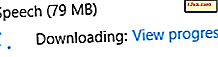
Konuşma dosyaları kullanıma hazır olduğunda, Ayarlar düğmesine tıklayın veya tıklayın.
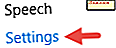
Bu işlem sizi, Ayarlar uygulamasının Konuşma bölümüne götürecektir. " Konuşma dili" alanında, yeni yüklediğiniz dili seçin - Cortana'nın konuşmasını istediğinizi seçin.
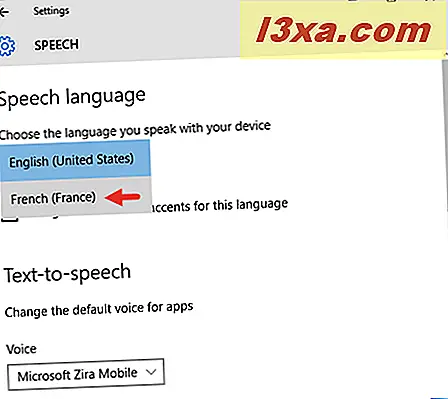
Seçtiğiniz dilin ana dili konuşmacısı değilseniz, bu dil seçeneği için Yerel olmayan aksanları tanıma'yı da seçmelisiniz.
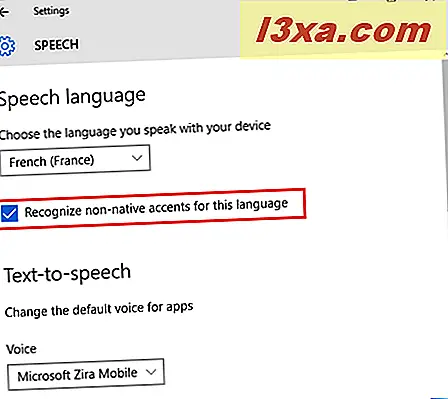
Ve bu oldukça fazla!
Artık, Ayarlar uygulamasını kapatabilir ve hem Windows 10 ekran dili hem de Cortana'nın konuşulan dili olarak yeni dili etkinleştirmek için, yapılması gereken tek şey, Windows 10 cihazınıza giriş yapıp tekrar oturum açmanızdır. Bir sonraki Windows 10'da oturum açtığınızda, Cortana Fransızca konuşacak veya onu konuştuğunuz diğer herhangi bir dili kullanacaktır.
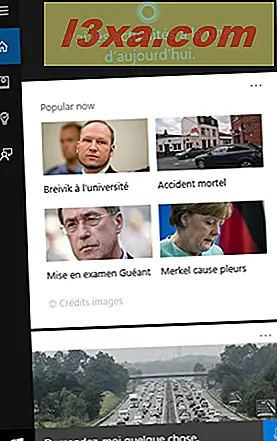
Sonuç
Cortana'nın diğer dilleri konuşturmak, beklediğiniz kadar basit olmayan bir süreçtir, ama ya çok karmaşık değildir. Sadece birkaç adımda, onu desteklediği dillerin herhangi birinde çalışacak şekilde ayarlayabilirsiniz. Ve en azından şimdilik sadece yedi dil konuşsa da, zamanla mutlaka yenilerini öğrenecek. Herhangi bir sorunuz veya sorununuz varsa, aşağıdaki yorum formunu kullanarak bizimle iletişime geçmekten çekinmeyin. Size yardımcı olmak için elimizden gelenin en iyisini yapacağız.



